9 nastavení soukromí na iPhonu, která byste měli hned zapnout

Apple odvádí v oblasti soukromí lepší práci než většina společností. Ne všechna výchozí nastavení iPhonu jsou ale v nejlepším zájmu uživatele.
Co vědět
Co je Face ID pro soukromé prohlížení v Safari?
Stejně jako v případě jakékoli velké aktualizace systému iOS společnost Apple v rámci vydání systému iOS 17 zavedla spoustu nových funkcí ochrany osobních údajů a zabezpečení. Mezi těmito novými přírůstky je funkce „Zamknuté“ soukromé procházení, která brání jiným lidem než vy v přístupu nebo používání soukromých karet v Safari. Tato funkce je povolena na všech zařízeních upgradovaných na iOS 17, iPadOS 17 a macOS Sonoma a poskytuje další stupeň bezpečnosti při soukromém procházení na vašem zařízení Apple.
Když je Face ID pro soukromé prohlížení povoleno, aplikace Safari na iOS 17 vás požádá, abyste odhalili svůj obličej, abyste mohli začít procházet web soukromě. Vzhledem k tomu, že karty, které otevřete v režimu soukromého prohlížení v Safari, jsou stále přístupné později, potřeba Face ID, aby bylo možné nadále používat soukromé prohlížení, brání ostatním, kteří mají přístup k vašemu iPhone, aby si prohlíželi vaše soukromé karty.
Safari požádá o přístup k Face ID pokaždé, když přepnete z běžných karet na soukromé nebo když uzamknete svůj iPhone s otevřenými soukromými kartami. Pokud se vašemu zařízení nepodaří detekovat váš obličej dvakrát za sebou, budete vyzváni k zadání přístupového kódu zařízení, abyste mohli pokračovat v přístupu k anonymnímu prohlížení v aplikaci.
Jak povolit Face ID pro soukromé prohlížení v iOS 17
Možnost odemknout soukromé prohlížení pomocí Face ID je k dispozici pouze na iOS 17 a novějších verzích. Než tedy povolíte Face ID pro soukromé prohlížení, budete muset své zařízení aktualizovat na iOS 17 v Nastavení > Obecné > Aktualizace softwaru .
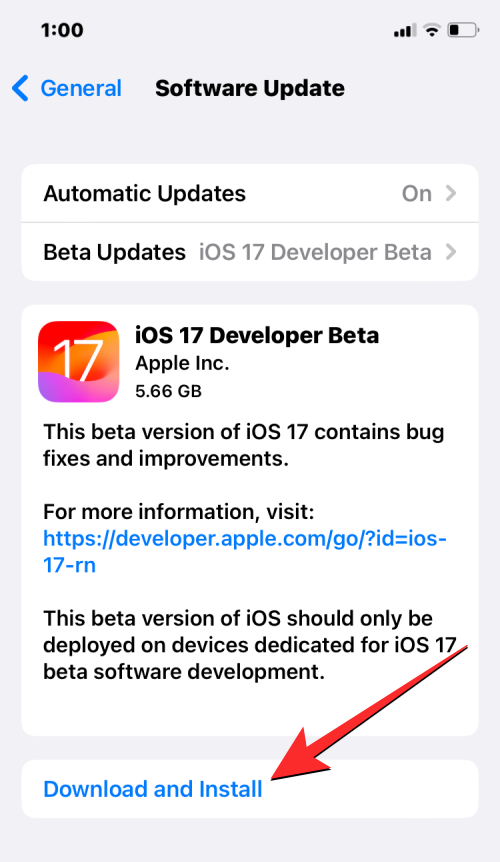
Poznámka : V době psaní tohoto článku je iOS 17 k dispozici pouze ve verzi pro vývojáře, takže doporučujeme počkat na beta nebo veřejné vydání, abyste se vyhnuli problémům nebo chybám v softwaru.
Chcete-li pro soukromé prohlížení vyžadovat Face ID, otevřete na svém iPhonu aplikaci Nastavení .
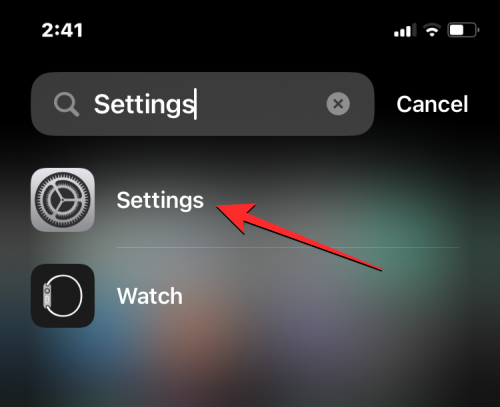
V Nastavení přejděte dolů a klepněte na Safari .
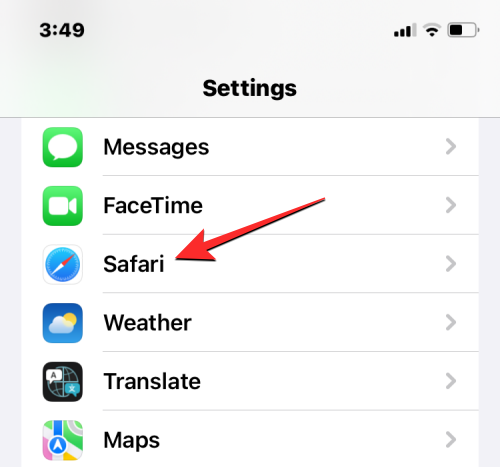
Na obrazovce Safari, která se objeví, přejděte dolů do sekce „Soukromí a zabezpečení“ a zapněte přepínač Vyžadovat Face ID k odemknutí soukromého prohlížení .
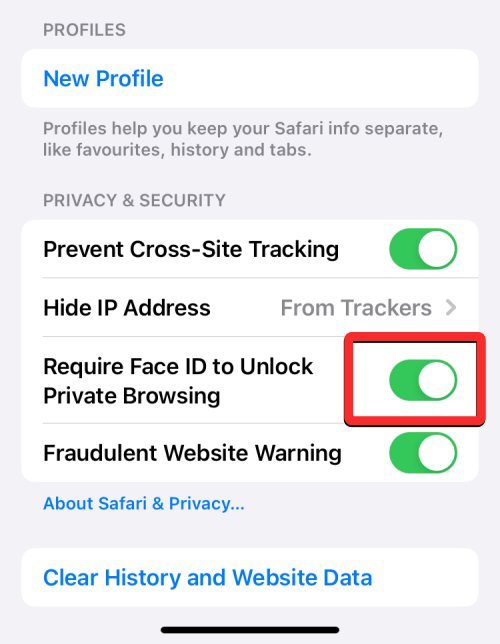
Safari bude nyní s novou funkcí povoleno a požádá vás, abyste odhalili svou tvář pro skenování Face ID pokaždé, když otevřete soukromou kartu v aplikaci.
Jak odemknout soukromé prohlížení pomocí Face ID v Safari
Jakmile v Nastavení povolíte funkci „Vyžadovat ID obličeje k odemknutí soukromého prohlížení“, můžete tuto funkci vyzkoušet otevřením aplikace Safari v telefonu.
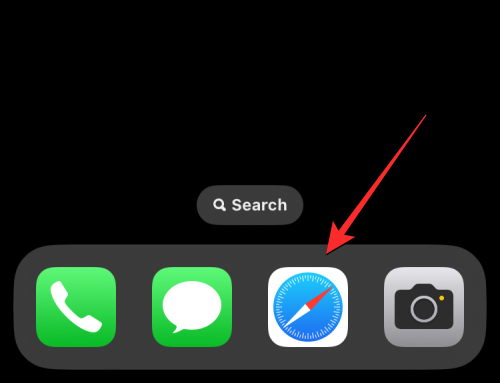
V prohlížeči Safari potáhněte prstem nahoru ze spodního panelu karet , dokud na obrazovce neuvidíte všechny otevřené karty.
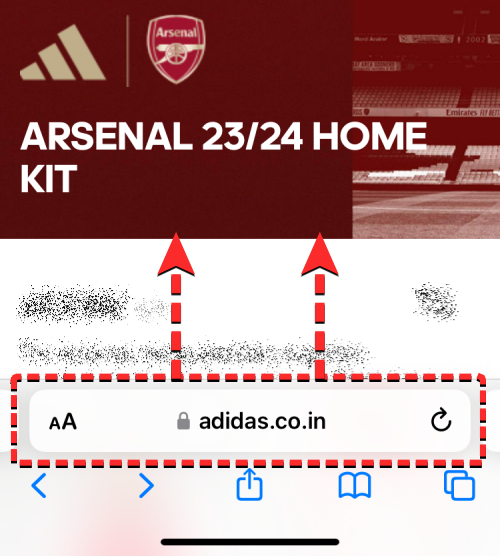
Když na obrazovce uvidíte aktivní karty, klepněte na kartu Soukromé v levém dolním rohu nebo přejeďte prstem zleva doprava na spodní liště.
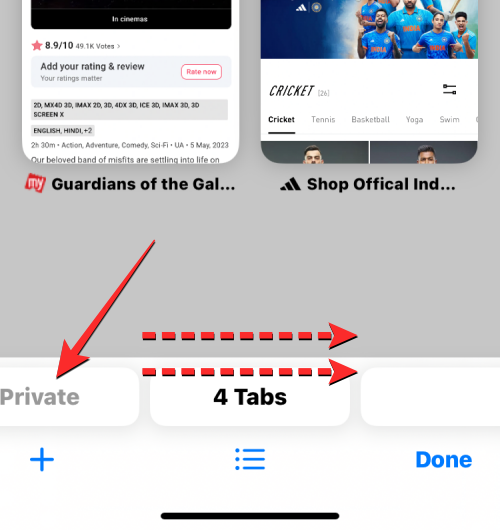
Tím se otevře obrazovka soukromého prohlížení, která se zobrazí jako „uzamčená“, jak jste možná očekávali. Chcete-li pokračovat v soukromém procházení, klepněte na Odemknout .
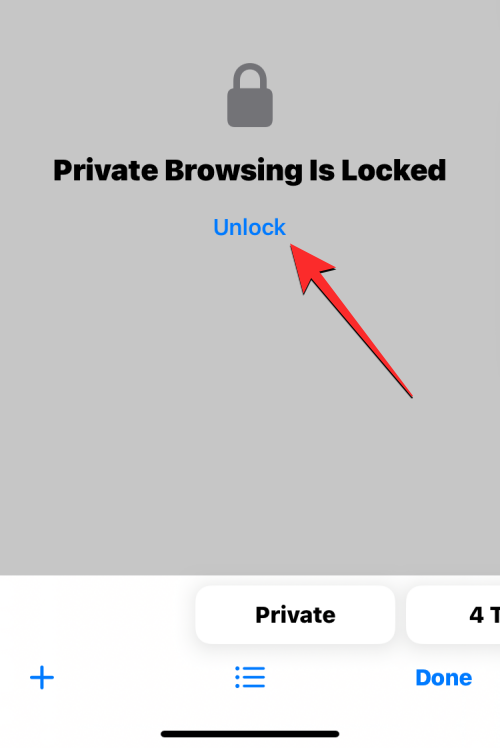
iOS vás nyní vyzve skenerem Face ID, který potřebuje přístup k vašemu obličeji, aby mohl pokračovat.
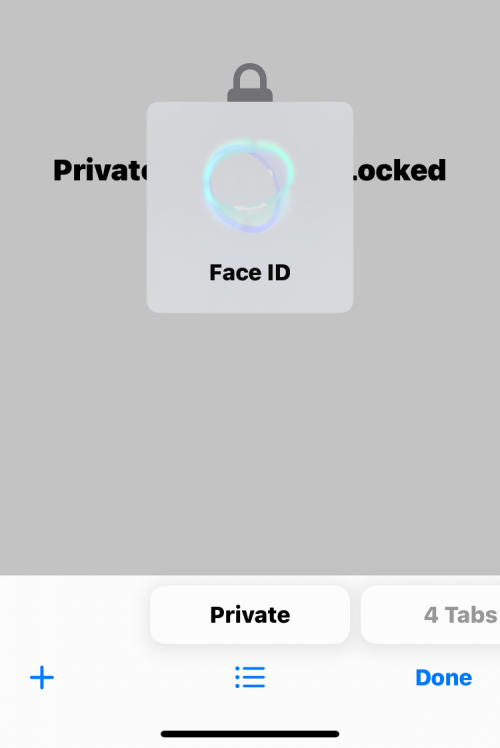
Jakmile je Face ID ověřeno, měli byste na obrazovce vidět své stávající karty Soukromé prohlížení nebo novou soukromou kartu.
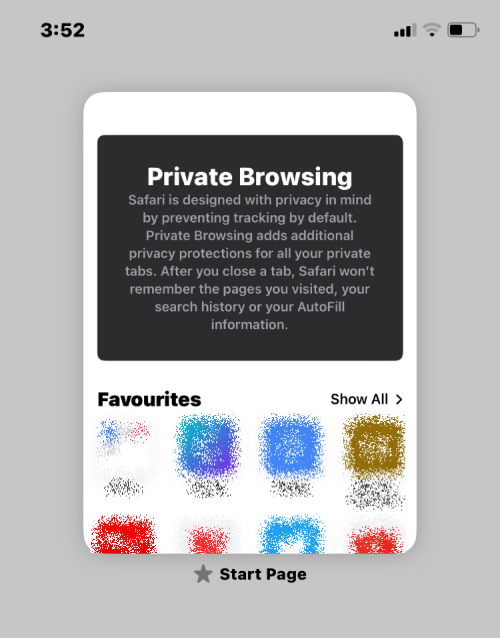
Chcete-li svou soukromou kartu znovu zamknout, můžete buď uzamknout obrazovku svého iPhone, nebo přepnout na běžnou kartu v Safari.
To je vše, co potřebujete vědět o vyžadování Face ID k odemknutí soukromého prohlížení v Safari na iOS 17.
Apple odvádí v oblasti soukromí lepší práci než většina společností. Ne všechna výchozí nastavení iPhonu jsou ale v nejlepším zájmu uživatele.
Pomocí tohoto akčního tlačítka můžete kdykoli na telefonu zavolat ChatGPT. Zde je návod, jak otevřít ChatGPT pomocí akčního tlačítka na iPhonu.
Jak pořídit dlouhý snímek obrazovky na iPhonu vám pomůže snadno zachytit celou webovou stránku. Funkce posouvání obrazovky na iPhonu je k dispozici v systémech iOS 13 a iOS 14 a zde je podrobný návod, jak pořídit dlouhý snímek obrazovky na iPhonu.
Heslo k iCloudu můžete změnit mnoha různými způsoby. Heslo k iCloudu můžete změnit v počítači nebo v telefonu prostřednictvím podpůrné aplikace.
Když pošlete společné album na iPhonu někomu jinému, bude muset daná osoba souhlasit s připojením. Existuje několik způsobů, jak přijmout pozvánky ke sdílení alba na iPhonu, jak je uvedeno níže.
Protože jsou AirPods malá a lehká, někdy se snadno ztratí. Dobrou zprávou je, že než začnete rozebírat dům a hledat ztracená sluchátka, můžete je sledovat pomocí iPhonu.
Věděli jste, že v závislosti na regionu, kde se váš iPhone vyrábí, se může lišit od iPhonů prodávaných v jiných zemích?
Zpětné vyhledávání obrázků na iPhonu je velmi jednoduché, když můžete použít prohlížeč v zařízení nebo některé aplikace třetích stran pro více možností vyhledávání.
Pokud potřebujete často někoho kontaktovat, můžete si na svém iPhonu nastavit rychlé volání pomocí několika jednoduchých kroků.
Otočení obrazovky v horizontální rovině na iPhonu vám pomůže pohodlněji sledovat filmy nebo Netflix, prohlížet PDF soubory, hrát hry atd. a mít lepší zážitek.








